
Самый простой и удобный способ решения рассматриваемой задачи – использование редактора видео, встроенного в стоковое приложение галереи.
- Откройте «Галерею» и выберите альбом, в котором находится нужный ролик.
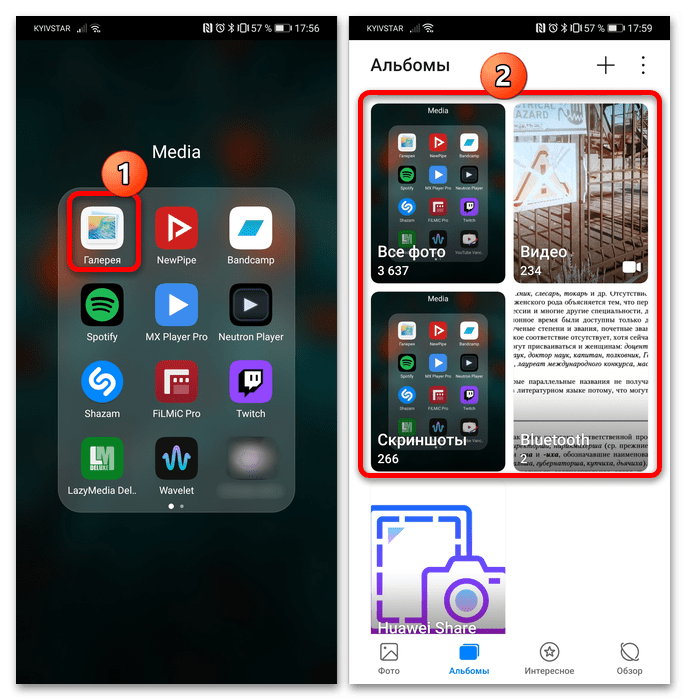
- Тапните по видео, которое желаете обрезать, а затем по кнопке с иконкой карандаша на панели инструментов.
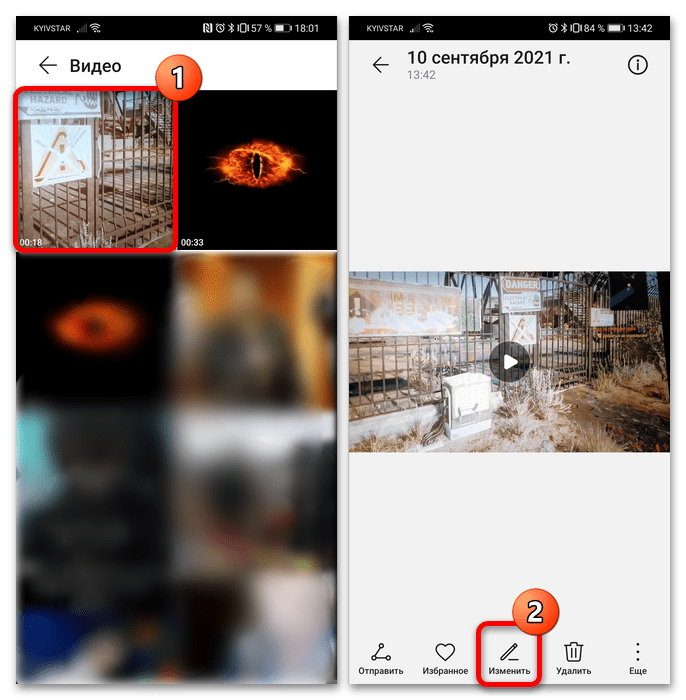
- Откроется встроенный редактор. При первом запуске понадобится принять условия пользования сервисов и разрешить доступ к файловой системе.
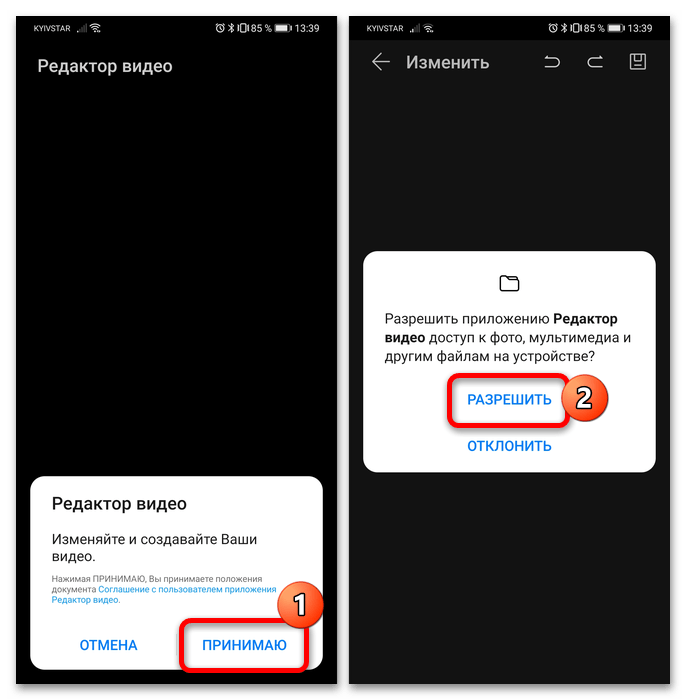


Как ОБРЕЗАТЬ ВИДЕО на ТЕЛЕФОНЕ Андроид. Простой МОНТАЖ за 5 СЕКУНД!
Повторите эту операцию для последнего кадра фрагмента. 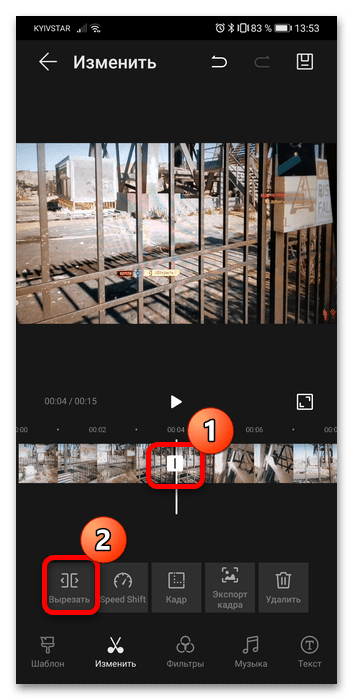 После этого тапните по части, отмеченной маркерами – она будет выделена, затем воспользуйтесь кнопкой «Удалить».
После этого тапните по части, отмеченной маркерами – она будет выделена, затем воспользуйтесь кнопкой «Удалить». 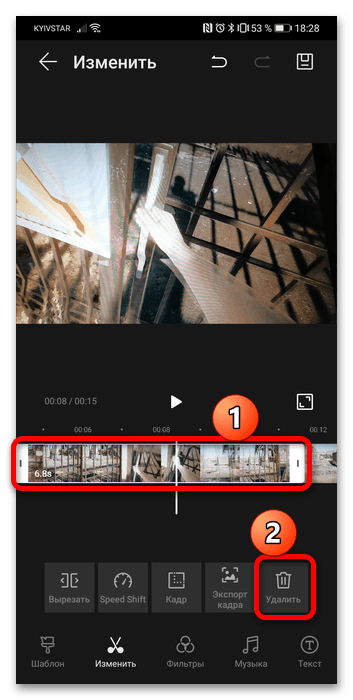
Для сохранения изменений кликните по значку с изображением дискеты вверху справа. 
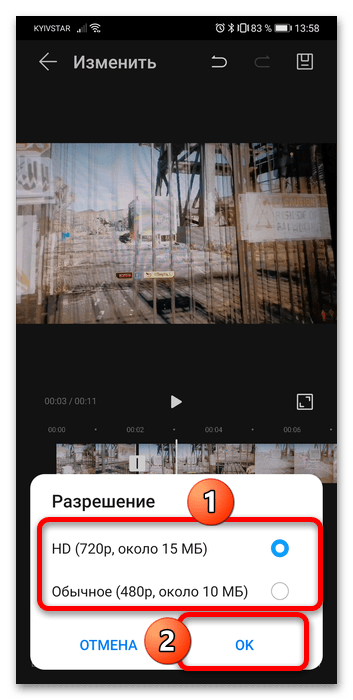
Вам будет предложено выбрать качество сохраняемого фрагмента (доступные варианты зависят от исходника) – проделайте это и нажмите «ОК». После этого готовый ролик можно будет найти в «Галерее».
Способ 2: Сторонние приложения
Если встроенный в «Галерею» редактор видео вам по тем или иным причинам не подходит, можно воспользоваться одним из приложений от сторонних разработчиков, доступных в магазинах App Gallery и Google Play Маркет.
Вариант 1: YouCut
Первым изучим приложение YouCut, доступное в фирменном магазине Huawei.
- Рассматриваемый продукт ищется по своему названию в Апп Галери.
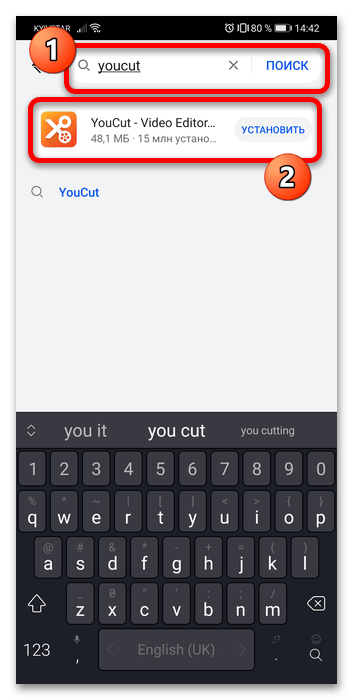
- Запустите программу после установки, нажмите на кнопку «+» и выдайте все необходимые для работы разрешения.
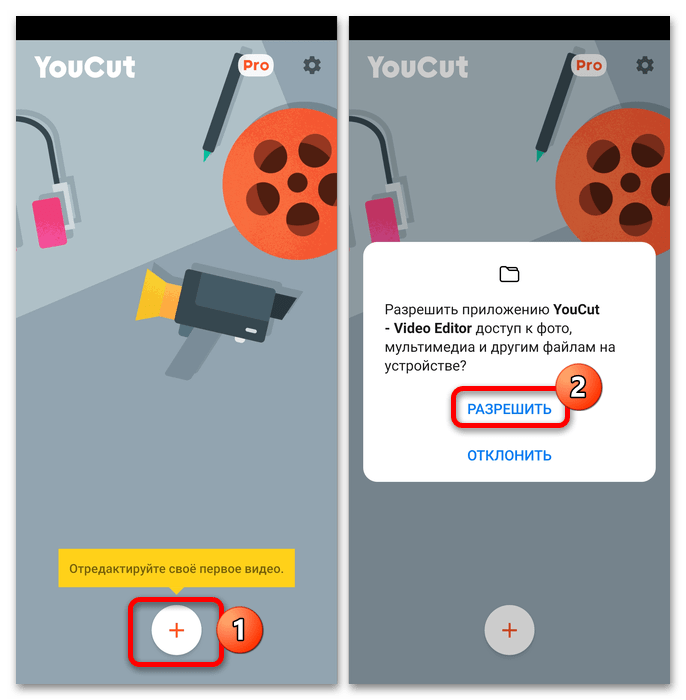
- Выберите ролик, который желаете отредактировать: тапните по нему для выделения, затем воспользуйтесь кнопкой со стрелкой.

- После открытия интерфейса редактора воспользуйтесь элементом «Обрезать» на панели инструментов.
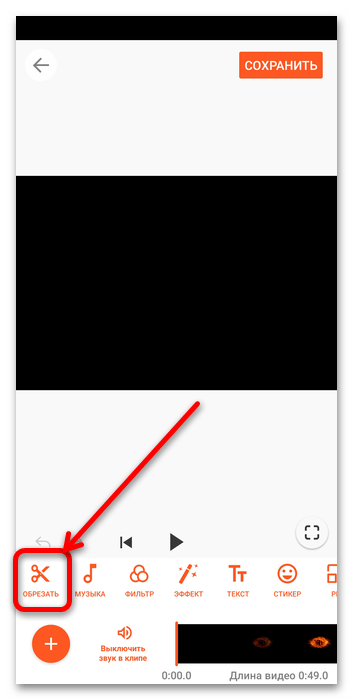
- Чтобы удалить фрагмент с начала ролика, перетащите левую часть рамки выделения на нужный момент.
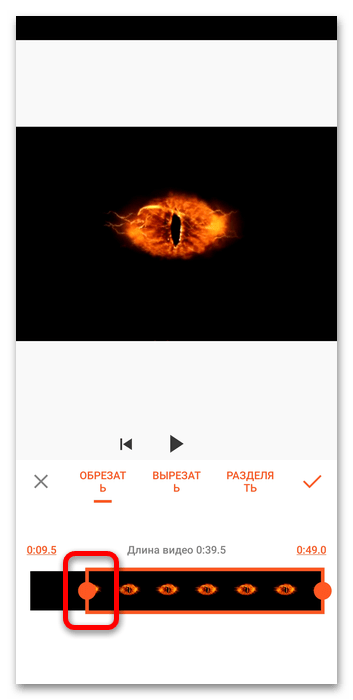 Для удаления куска с конца проделайте то же с правой частью рамки.
Для удаления куска с конца проделайте то же с правой частью рамки. 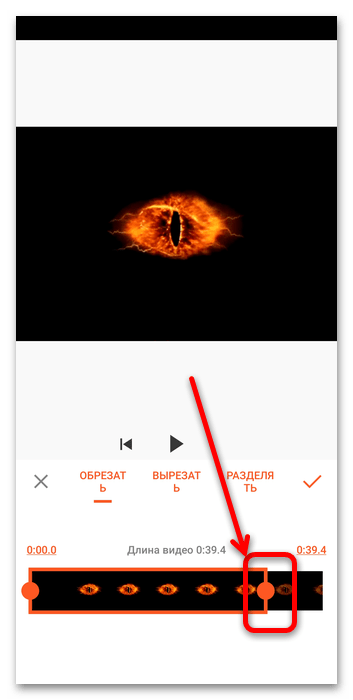
- Чтобы убрать произвольную часть, переключите инструмент в режим «Вырезать», затем перетащите левый и правый маркеры на нужное время.
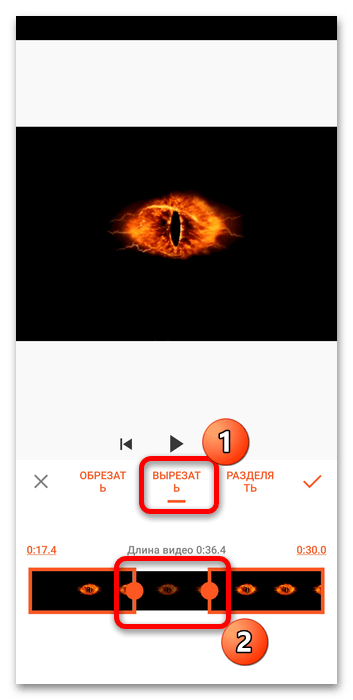
- Для применения результатов обрезки нажмите на галочку.
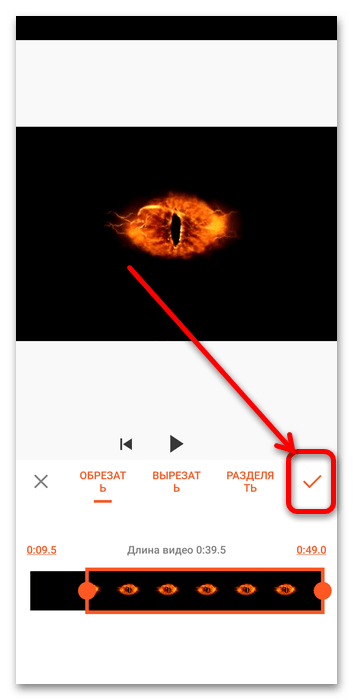
- Для сохранения полученного клипа воспользуйтесь одноимённой кнопкой вверху справа.
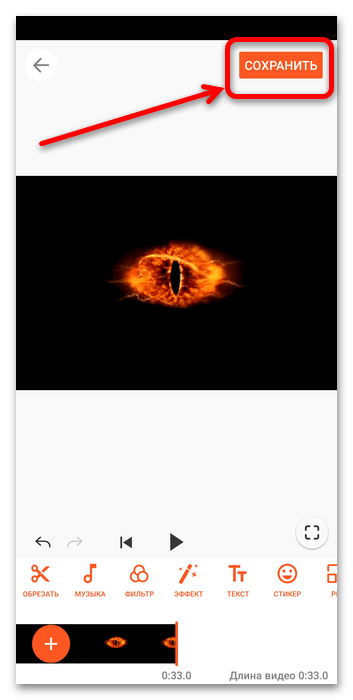 Появится средство настройки экспорта: выберите желаемое разрешение, частоту кадров и качество, задав ползунками нужные положения, после чего повторно тапните «Сохранить».
Появится средство настройки экспорта: выберите желаемое разрешение, частоту кадров и качество, задав ползунками нужные положения, после чего повторно тапните «Сохранить». 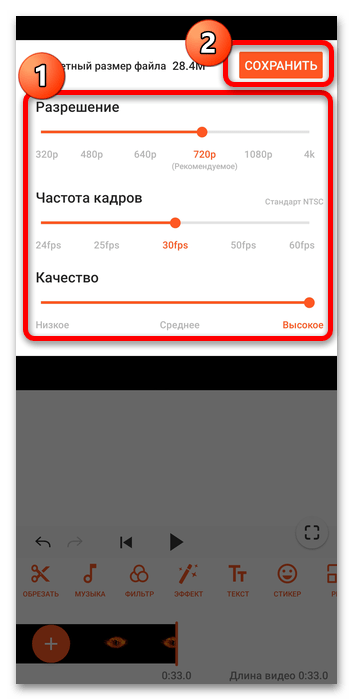 Готовый результат будет экспортирован в папку приложения в директории Movies. Также из этого окна его можно выложить на YouTube либо поделиться им в мессенджерах или социальных сетях.
Готовый результат будет экспортирован в папку приложения в директории Movies. Также из этого окна его можно выложить на YouTube либо поделиться им в мессенджерах или социальных сетях. 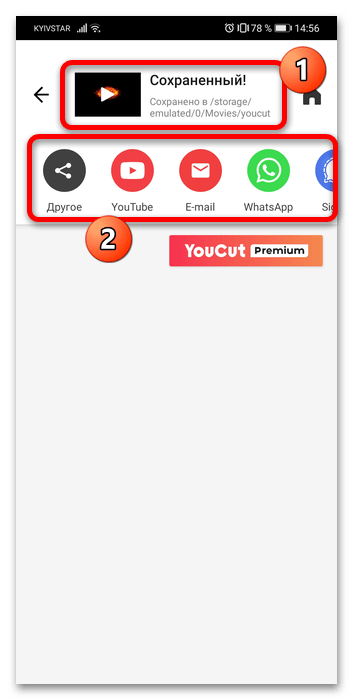
Вариант 2: VlogNow
Для пользователей смартфонов Honor с сервисами Google более удобным будет подобрать одно из приложений, размещённых в Плей Маркете, благо выбор в этом случае намного больше, чем в фирменном магазине Huawei. Одним из интересных решений можно назвать редактор VlogNow (VN), который отлично подходит для выполнения нашей задачи.
- При первом запуске приложение запросит доступ к файловой системе для редактирования и сохранения готовых клипов, выдайте его.
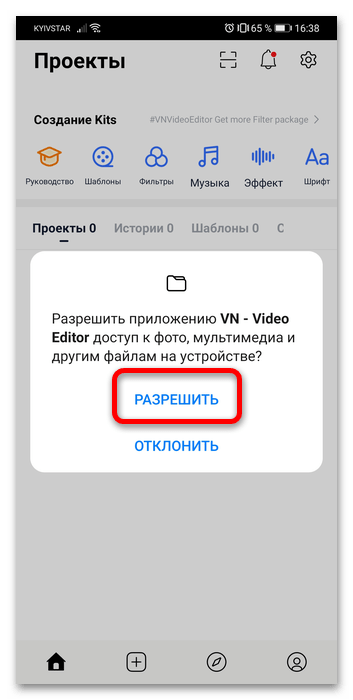
- Чтобы начать использование, нажмите на кнопку с плюсом на нижней панели инструментов.
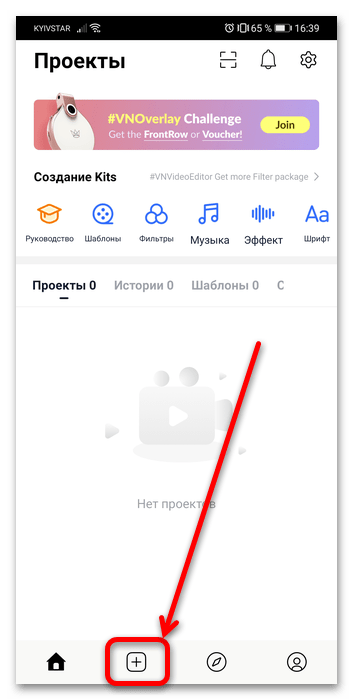 Выберите «Новый проект».
Выберите «Новый проект». 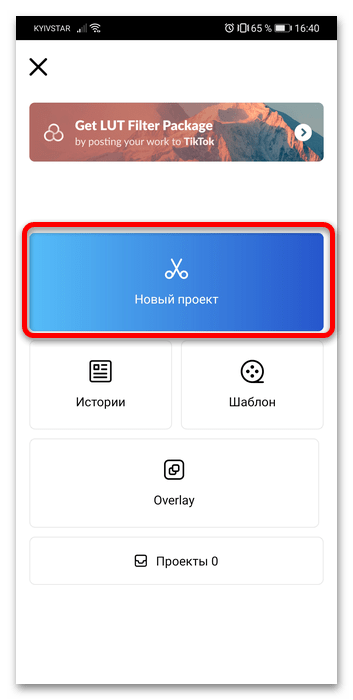 Выделите ролик, который хотите обрезать (тапните по кружку в верхнем правом углу превью), затем нажмите на кнопку со стрелкой.
Выделите ролик, который хотите обрезать (тапните по кружку в верхнем правом углу превью), затем нажмите на кнопку со стрелкой. 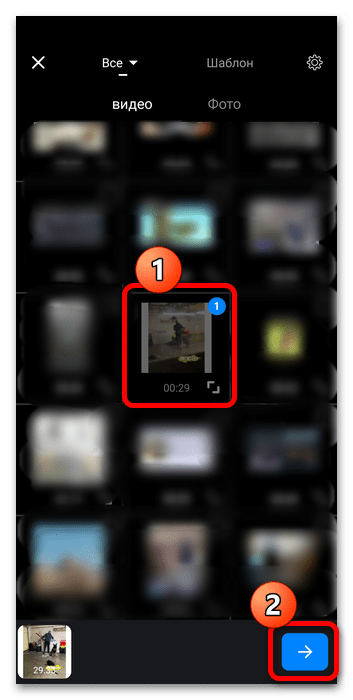
- Инструмент обрезки в этом приложении разделён на два типа: собственно «Обрезка» позволяет вырезать кусок из середины клипа, а «Разделить» — быстро отсечь фрагмент с начала или конца. Для использования первого переместите курсор на момент появления нужной части (промотайте линию времени) и тапните по требуемой кнопке.
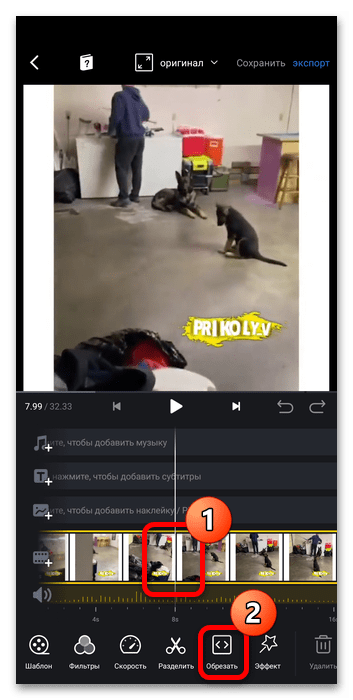 Двигайте жёлтые рамки области выделения для выбора клипа, который должен остаться: всё за ними будет обрезано. Чтобы применить изменения, нажмите на кнопку с галочкой.
Двигайте жёлтые рамки области выделения для выбора клипа, который должен остаться: всё за ними будет обрезано. Чтобы применить изменения, нажмите на кнопку с галочкой. 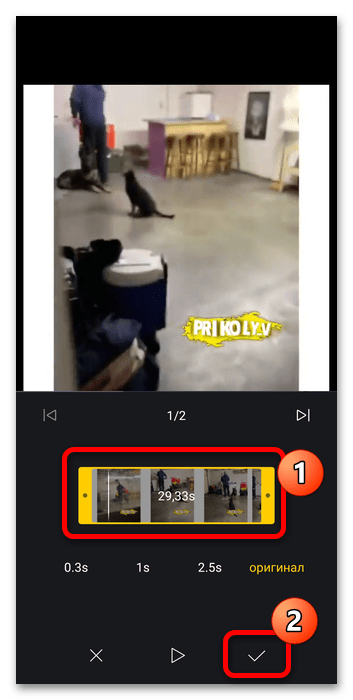
- Для задействования разделения переместите ленту до временной метки, с которой должен начинаться будущий клип, и тапните по нужному инструменту.
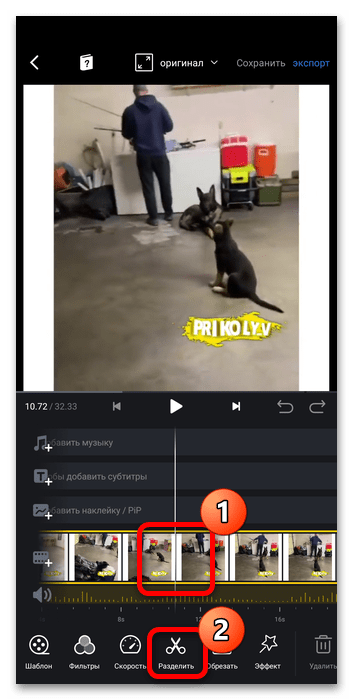 Далее единичным тапом выделите более не нужный фрагмент и нажмите «Удалить».
Далее единичным тапом выделите более не нужный фрагмент и нажмите «Удалить». 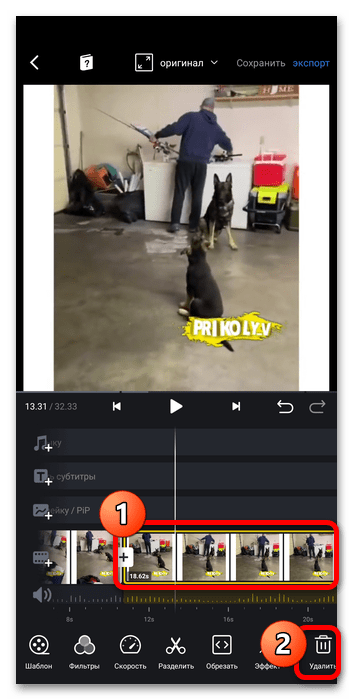
- Чтобы сохранить готовый ролик, воспользуйтесь кнопкой «Экспорт» вверху.
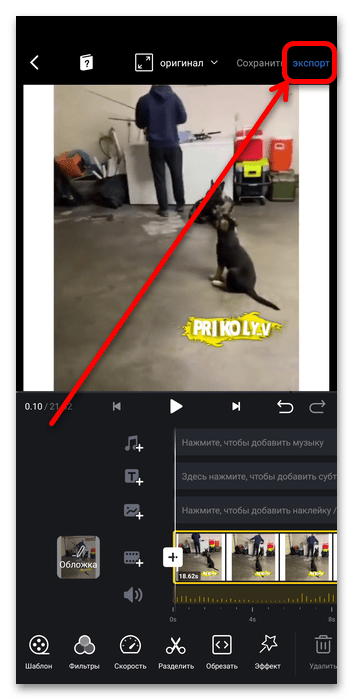 Укажите желаемые параметры (качество, разрешение и FPS), затем тапните по галочке.
Укажите желаемые параметры (качество, разрешение и FPS), затем тапните по галочке. 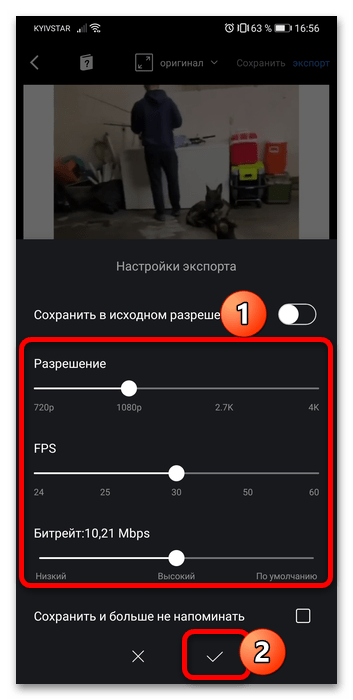 По окончании процедуры вам будет предложено назвать ролик и добавить к нему описание. Сделав это, нажмите «Сохранить на альбом».
По окончании процедуры вам будет предложено назвать ролик и добавить к нему описание. Сделав это, нажмите «Сохранить на альбом». 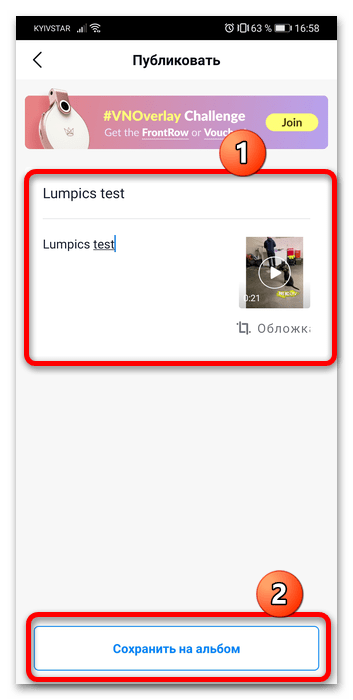 Прочитайте примечание и тапните «ОК».
Прочитайте примечание и тапните «ОК». 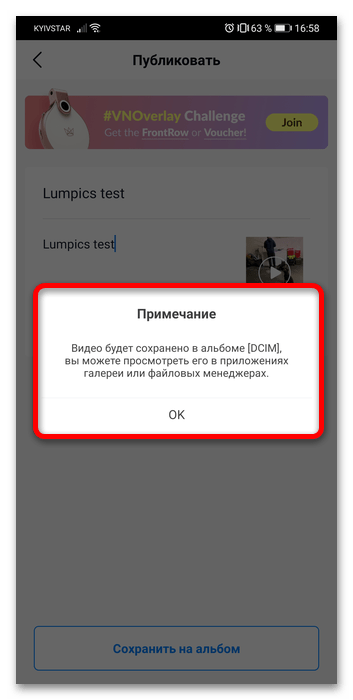 Теперь результат вашей работы можно будет найти в папке DCIM.
Теперь результат вашей работы можно будет найти в папке DCIM.
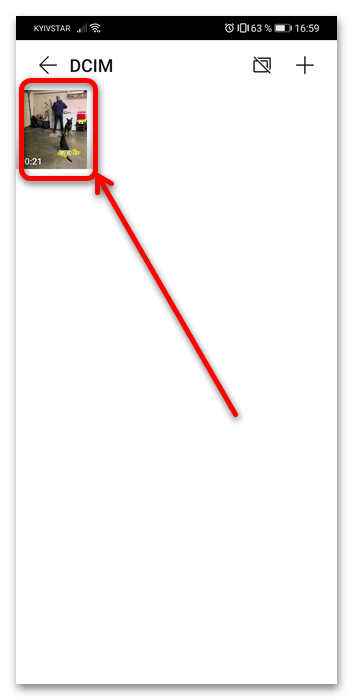
VlogNow является достаточно функциональным решением, неплохо переведённым на русский, однако в нём есть платный контент, а без премиум-подписки за сутки можно отредактировать ограниченное число роликов.
Источник: lumpics.ru
Как обрезать видео на телефоне Хонор и сделать красивый клип

Как обрезать видео на телефоне Хонор? Войдите в раздел Галерея через главное меню, найдите необходимый ролик и жмите на символ карандаша. После этого внесите изменения в продолжительность и сохраните правки. Как вариант, можно обрезать видео на Хонор 10 или других моделях через специальные приложения из Гугл Плей или AppGallery.
Есть ли встроенная опция для обрезки видео
На форумах и в социальных сетях часто встречается вопрос, можно ли обрезать видео на телефоне Хонор с помощью встроенных возможностей. Для этого сделайте такие шаги:
- Найдите на рабочем столе пункт Галерея, сделайте запись с экрана или снимите новый ролик. Если не работает камера, проверьте телефон по пунктам. И приступайте к следующему шагу.
- Выберите ролик, который необходимо уменьшить на телефоне Хонор.
- Кликните на символ карандаша (Изменить) для перехода в раздел редактирования.
- Переместите ползунок в нужную область для выбора фрагмента ролика.
- Кликните на кнопку с «галочкой» для завершения процесса.

Зная, как обрезать видео на Хоноре встроенными методами, можно избежать установки приложений. Минус в том, что такой софт доступен не на всех устройствах. При его отсутствии придется искать альтернативные варианты, к примеру, ставить приложения на Андроид, использовать онлайн-сервисы или уже установленные утилиты. Это кстати применимо и к ситуации, когда нужно обрезать песню для того, чтобы поставить ее на рингтон.
Как обрезать видео на Хоноре
Выше мы рассмотрели, как обрезать видео на телефоне с Андроид Хонор 20 и ряде других последних моделей. Если такая опция производителем не предусмотрена, можно использовать альтернативные варианты.
Movavi Clips
Видеоредактор Movavi Clips — программа, с помощью которой можно обрезать видео на телефоне Хонор 7, 8Х, 9Х, 9 лайт. Его возможности позволяют резать, склеивать, добавлять переход, текст и музыку на фото. К плюсам редактора можно отнести отсутствие оплаты, удобство пользования, возможность создания слайд-шоу, добавление фильтров и другое.
Чтобы уменьшить видеоролик, сделайте следующее:
- Загрузите приложение в Плей Маркете.

- Войдите в программу.
- Добавьте файл, который необходимо редактировать.
- Выделите нужное соотношение сторон.
- Укажите место, где будет заканчиваться файл.
- Прикоснитесь к иконке с изображением ножниц.
- Вырежьте необходимые части.
- Сохраните результат путем нажатия на символ дискеты. При желании можно вернуться к редактированию.
Разобраться, как обрезать видео на телефоне Хонор 8 или другой модели с помощью Movavi Clips не составляет труда.
YouCut – Video Editor
Утилиту можно скачать в Гугл Плей. Она позволяет редактировать ролики прямо на телефоне. С помощью софта можно редактировать файл, уменьшить его размер, добавить музыку и субтитры, фильтра и эффекты.

Алгоритм действий такой:
- Войдите в приложение.
- Выберите, какое видео вы планируете обрезать на Андроиде на Хонор 8 или другой модели.
- Укажите участок, который необходимо оставить.
- Жмите на кнопку обрезки и сохраните информацию.
Через онлайн-сервис
При рассмотрении вопроса, как обрезать видео на телефоне Хонор 8, можно воспользоваться возможностями онлайн-сервиса. Популярный вариант — площадка online-video-cutter.com/ru/. Сделайте следующие шаги:
- Войдите в веб-проводник с телефона.
- В поисковой строке введите online-video-cutter.com/ru.
- Добавьте файл, который необходимо скорректировать.
- Переместите метки в необходимые позиции.
- Жмите Сохранить и загрузите файл на Андроид устройство.

Через Гугл Фото
В телефоне Хонор уже установлена программа Гугл Фото, с помощью которой можно уменьшить ролик. Сделайте следующие шаги:
- Войдите в Google Фото.
- Выберите и откройте ролик, который необходимо обрезать на телефоне.
- Жмите на символ Настройки с регуляторами внизу.
- Переместите метки и таким способом укажите, где необходимо подправить файл.
- Кликните Сохранить копию.
- Удалите оригинал, если в нем нет необходимости.
Зная, как обрезать видео на телефоне Хонор, вы сможете быстро привести в соответствие файл и использовать его по назначению. В комментариях поделитесь, какие способы вы используете для уменьшения роликов.
Источник: besprovodnik.ru
Как обрезать видео на Андроиде – осваиваем навыки видеомонтажа
Большой арсенал цифровых инструментов, которыми оснащены устройства на платформе Android, предоставляет пользователю широкие возможности чуть ли не в любой сфере активности. Но важно знать, как ими пользоваться. К примеру, у вас есть желание стать видеоблогером. Чтобы достойно представить свой видеоролик аудитории, вам необходимо решать множество задач, в том числе и как обрезать видео на Андроиде. Сегодня я расскажу, каким образом это можно сделать.

Обрезаем видео на телефоне
Не секрет, что длительность видео – один из ключевых факторов для привлечения максимального количества зрителей. И если для Инстаграм и Твиттера продолжительность представленного ролика ограничена 60 и 140 секундами соответственно, то для YouTube или ВК длительность видеоролика не ограничена. Каким должен быть именно ваш ролик – тема отдельного разговора. Наша же задача – разобраться, как это сделать.
С помощью стандартного приложения «Галерея»
Не многие знают, что, решая вопрос как обрезать видео, сделать это легко и просто можно в Галерее на смартфоне Андроид. Для этого заходим в приложение, находим и открываем нужный видеофайл. Далее, на нижней панели дисплея нажимаем значок в виде карандаша, после чего появится покадровое изображение нашего ролика, а справа мы увидим его длительность. нажав пальцем ограничитель (слева или справа) и, передвигая его к центру, мы получим нужный хронометраж, а потом не забываем нажать кнопку «Сохранить»:
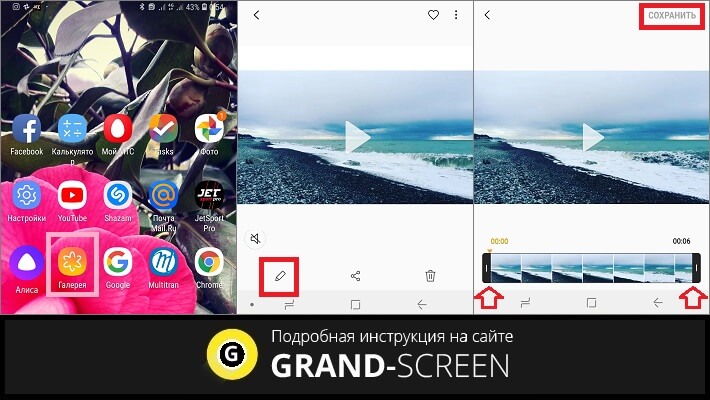
С помощью приложения Google фото
Поскольку это приложение – продукт компании Гугл, оно является предустановленным на большинстве устройств с ОС Android. Если же его у вас нет, то есть смысл установить эту утилиту в Play Маркете совершенно бесплатно. Фото и видео теперь будут автоматически загружаться в облачное хранилище, что позволит освободить место непосредственно на смартфоне. Кроме множества удобств, предоставляющих Гугл Фото, прямо в приложении можно будет редактировать видеоролики.
Для этого нужно открыть программу и в левом верхнем углу дисплея нажать кнопку в виде трёх параллельных чёрточек. Откроется хранилище, где мы должны выбрать нужный объект. Теперь под ним появится графическое меню возможных действий, выбираем настройки и сразу же под роликом появится покадровая разбивка нашего видео. Как и в предыдущем случае, используя боковые ограничители, обрезаем наш ролик:
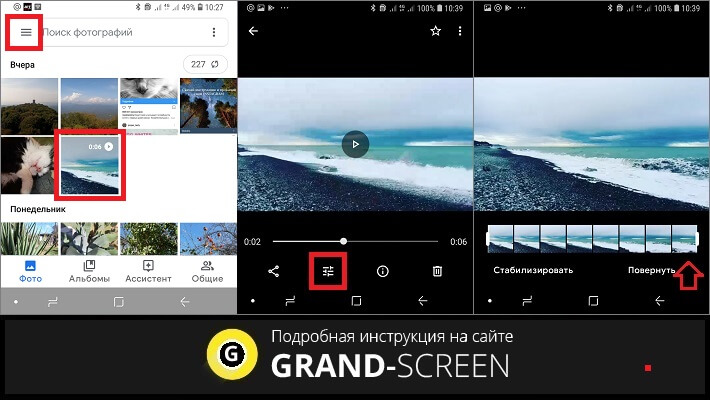
С помощью видеохостинга YouTube
Популярный Ютуб тоже предлагает инструменты для обрезки длины ролика. Это очень удобно, если свой материал вы собираетесь выложить на этом канале, но и просто, сохранив отредактированное видео, можно сохранить его на своём телефоне. Необходимые условия для пользования редактором – ваш аккаунт и создание собственного канала. Делается это очень просто, тем более, если гугл-аккаунт у вас уже есть. Удобно, что для этого способа на понадобится установка специальных приложений, а редактировать свой ролик можно онлайн, как с телефона, так и с компьютера.
Итак, заходим в youtube и нажимаем значок камеры, который расположен на верхней панели. В открывшемся окне нам будет предложено загрузить свой ролик, выбираем Галерею, если он находится там или другое хранилище. Ролик откроется сразу в редакторе, где его можно будет обрезать, используя ползунки-ограничители:
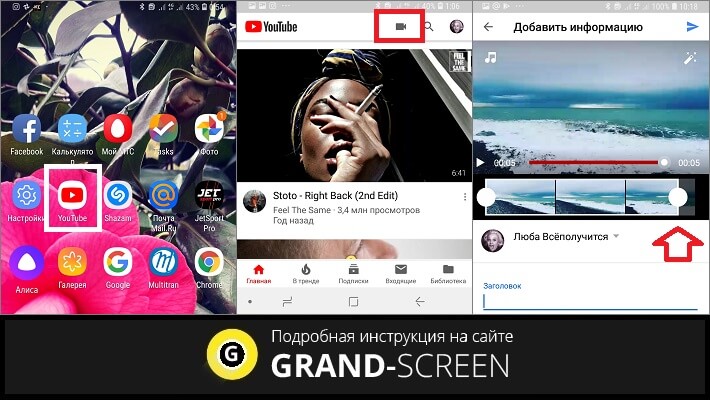
С помощью онлайн сервиса
Ещё обрезать видео онлайн на телефоне Андроид или ноутбуке можно с помощью специальных сервисов. Я использовала online video cutter, вы же можете воспользоваться тем, который вам может быть понравится больше.
Наши действия в этом случае будут такими: открываем браузер и проходим по указанной ссылке. А можно ввести соответствующий запрос в поисковой строке. На главной странице будет информация по пользованию сайтом и поле, в котором предложено выбрать файл. После того, как видео будет выбрано и загружено, как и в предыдущих способах мы, используя ограничители, корректируем продолжительность своего ролика:
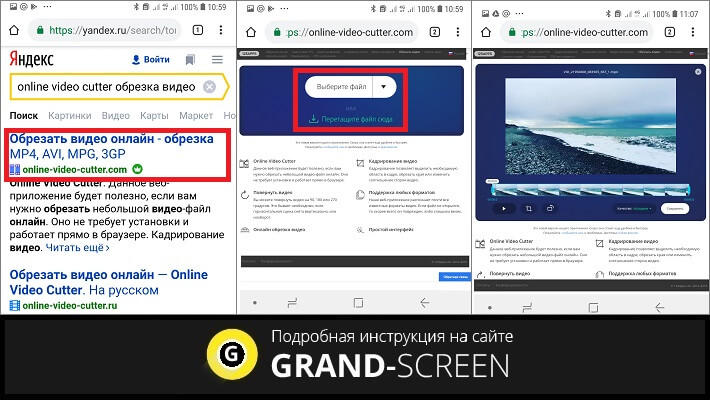
*Примечание : если вы обрезали ролик этим способом на ПК, то отредактированный вариант просто перенесите на телефон в выбранное хранилище (папку) через USB-кабель.
Как обрезать видео в Инстаграме
Популярнейшая сеть Instagram — это интересная площадка для обмена фотоснимками и видеороликами. Разрешённая длина обычного видео здесь составляет 1 минуту, а вот в Instagram Stories бесплатно всего 15 секунд. Редактировать свой ролик можно прямо в приложении. Причём, если вы не собираетесь ничего публиковать, то можно сохранить его как черновик в той же папке, где находится исходный объект (например, в галерее).
Итак, открываем Инстаграм и нажимаем кнопку +, которая располагается в центре нижней панели. Теперь выбираем нужное видео, с помощью левого или правого ползунка отмечаем необходимый размер, при необходимости можно тут же наложить фильтры. После того, как редактирование закончено, нажимаем кнопку «Далее», находящуюся в верхнем правом углу дисплея. Теперь можно будет добавить описание, вписать хештеги и нажать «Поделиться»:
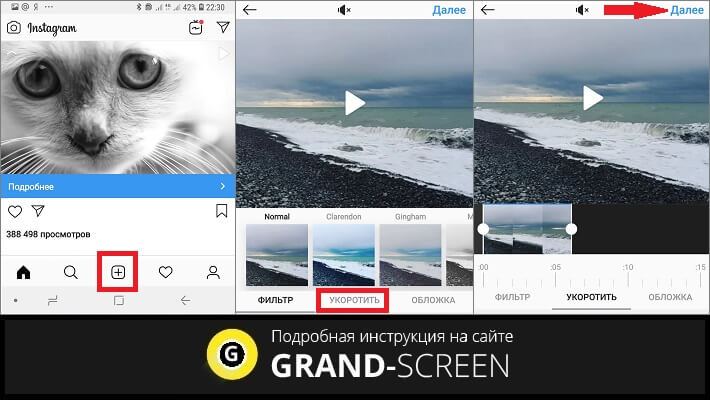
С помощью стороннего ПО
Чтобы обрезать видео можно использовать и какое-либо специальное приложение для Андроид, благо предложений в этом сегменте софта в Play Маркете предостаточно:
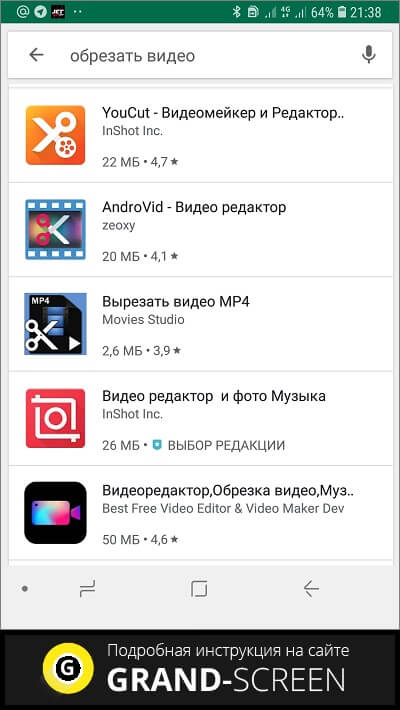
Ниже представлено видео, в котором можно посмотреть, как работает одно из таких приложений – YouCut. Решить поставленные задачи по обрезке и нарезке видео (и не только) с помощью этой программки можно будет совершенно бесплатно, но, в то же время, реклама будет и покупки тоже есть. Ну а как мы хотели-то — разработчики тоже кушать хотят!
Надеюсь, я помогла вам узнать, как обрезать видео на телефоне Андроид. Как всегда, желаю всем удачи и прощаюсь до новой темы.
Источник: grand-screen.com